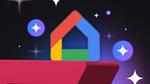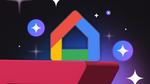مشكلات عرض الشاشة على تلفاز سامسونج
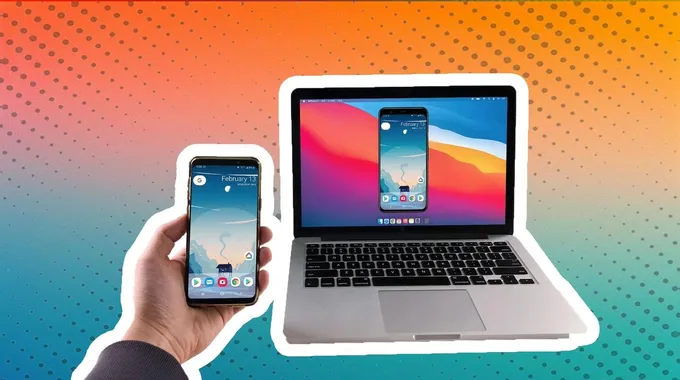
تُعتبر خاصية عرض الشاشة واحدة من أبرز الميزات الحديثة التي تتيح لك عرض مقاطع الفيديو، العروض التقديمية، والصور من هاتفك إلى جهاز عرض كبير. تتوفر هذه الميزة في هواتف سامسونج جالاكسي، وأجهزة سامسونج اللوحية، والعديد من هواتف أندرويد الأخرى. من أجل أن تعمل هذه الميزة بكفاءة، يجب أن يكون كلا الجهازين متوافقين، متصلين بنفس شبكة الواي فاي، ولديهما التطبيقات اللازمة. ولكن حتى مع توفر هذه الشروط، قد تواجه مشكلات مثل عدم اتصال الشاشة بشكل صحيح أو وجود صوت مكتوم. عادةً ما يكون السبب وراء هذه المشكلات متعلقًا بالبرمجيات، وهذه المشكلات شائعة. في هذا الدليل، سنقدم لك بعض نصائح استكشاف الأخطاء وإصلاحها التي قد تساعدك في حل هذه المشاكل.
لماذا لا تعمل خاصية عرض الشاشة على تلفاز سامسونج؟
هناك عدة عوامل يمكن أن تؤثر على وظيفة عرض الشاشة بين هاتفك وتلفاز سامسونج. تشمل هذه العوامل عدم التوافق، ضعف اتصال الواي فاي، تفعيل وضع توفير الطاقة، أو البرمجيات غير المحدثة. سنبدأ من الأساسيات ونتقدم نحو الحلول المتقدمة لمشكلات عرض الشاشة على تلفاز سامسونج.
تحقق من توافق الأجهزة
تحتاج إلى تلفاز سامسونج مزود بتقنية AirPlay 2 لكي تتمكن من عرض شاشة هاتفك الآيفون على تلفاز سامسونج الذكي. تدعم طرازات سامسونج من عام 2018 وما بعده (بما في ذلك Neo QLED، Frame TVs، وطرازات الشاشة مثل M7 و M8) خاصية AirPlay بشكل افتراضي. قد لا تدعم التلفازات القديمة من سامسونج خاصية عرض الشاشة من هاتف آيفون أو هاتف جالاكسي.
أعد تشغيل هاتفك وتلفاز سامسونج
قد تتسبب البيانات المخزنة والأخطاء في حدوث تعارضات بين تلفاز سامسونج وهاتفك، مما يعطل عملية العرض. قم بإيقاف تشغيل هاتفك الذكي، ثم أعد تشغيله. افعل الشيء نفسه مع التلفاز. اضغط مع الاستمرار على زر الطاقة على جهاز التحكم عن بعد لمدة ثوانٍ، ثم أعد تشغيله.
بعد إعادة تشغيل تلفاز سامسونج وهاتفك، حاول مرة أخرى عرض شاشة هاتفك. إذا كنت تحاول عرض شاشة الكمبيوتر المحمول، قم بإعادة تشغيله من قائمة الطاقة.
تأكد من الاتصال بنفس شبكة الواي فاي
تتطلب خاصية عرض الشاشة أن يكون كلا الجهازين متصلين بنفس شبكة الواي فاي. إذا لم يكن كذلك، فلن يتمكنوا من إنشاء اتصال ونقل البيانات. اتبع هذه الخطوات للتحقق من اتصالك.
توصيل تلفاز سامسونج بشبكة موثوقة
- قم بتشغيل تلفاز سامسونج واضغط على زر الرئيسية على جهاز التحكم عن بعد.
- اذهب إلى الإعدادات واختر الشبكة.
- افتح إعدادات الشبكة.
- اختر لاسلكي واتبع التعليمات الظاهرة على الشاشة للاتصال بشبكة الواي فاي.
توصيل هاتف أندرويد أو آيفون بشبكة موثوقة
- على هاتف أندرويد، مرر لأسفل على الشاشة الرئيسية لفتح قائمة الإعدادات السريعة، ثم اضغط مطولًا على أيقونة الواي فاي واتصل بنفس الشبكة التي يتصل بها التلفاز.
- على الآيفون، مرر لأسفل من الزاوية العليا اليمنى لفتح مركز التحكم.
- اضغط على أيقونة الواي فاي واتصل بنفس الشبكة التي يتصل بها التلفاز. يفضل الاتصال بشبكة واي فاي بتردد 5GHz للحصول على إشارة قوية.
تحقق من المسافة بين هاتفك وتلفاز سامسونج
قد لا تعمل خاصية عرض الشاشة عندما تبتعد عن مسافة معينة، لذا يجب ألا تبتعد عن التلفاز أكثر من 10 أمتار. حافظ على وجود الأجهزة ضمن نطاق 33 قدمًا من بعضهما البعض للحصول على اتصال أقوى. كما يجب إزالة أي أشياء مادية بين التلفاز والهاتف، حيث يمكن أن تعيق الإشارة أثناء عرض الشاشة.
قم بإيقاف تشغيل Bluetooth على هاتفك
تتطلب خاصية عرض الشاشة اتصالاً مستقراً عبر الواي فاي. قد يتداخل اتصال Bluetooth على هاتفك وتلفازك مع عملية عرض الشاشة. قم بإيقاف تشغيله على هاتفك وتلفاز سامسونج، ثم حاول مرة أخرى. يمكن لمستخدمي أندرويد إيقاف تشغيل Bluetooth من قائمة الإعدادات السريعة، بينما يمكن لمستخدمي الآيفون إيقافه من مركز التحكم.
شراب التوت الحلقة 80
قم بإيقاف وضع توفير الطاقة تمامًا
قد يؤدي تفعيل وضع توفير الطاقة إلى تقييد أو إيقاف النشاط الخلفي، وبعض التأثيرات المرئية، والميزات، واتصالات الشبكة. نتيجة لذلك، قد لا تعمل خاصية عرض الشاشة على تلفاز سامسونج. قم بتوصيل هاتفك بمحول الطاقة وأوقف تشغيل وضع توفير الطاقة باستخدام الخطوات التالية.
كيفية إيقاف تشغيل وضع توفير الطاقة على هواتف أندرويد
- افتح الإعدادات على هاتف أندرويد.
- قم بالتمرير لأسفل إلى العناية بالبطارية والجهاز.
- اختر البطارية وأوقف تشغيل التبديل بجانب توفير الطاقة.
كيفية إيقاف تشغيل وضع توفير الطاقة على آيفون
- اذهب إلى الإعدادات > البطارية.
- قم بإيقاف تشغيل وضع الطاقة المنخفضة.
استكشاف مشاكل الشبكة على تلفاز سامسونج
لا تعمل خاصية عرض الشاشة عندما يواجه تلفاز سامسونج مشاكل في الاتصال بالشبكة. استخدم إعداد العناية بالجهاز المدمج لمعالجة مشاكل الشبكة. إليك ما عليك القيام به:
- اذهب إلى إعدادات تلفاز سامسونج.
- اختر العناية بالجهاز.
- قم بتشغيل اختبار اتصال Smart Hub من القائمة التالية.
قم بإيقاف تشغيل Auto Protection Time
تدخل تلفازات سامسونج وضع شاشة التوقف بعد ساعتين من عدم النشاط، مما يعيق المحتوى المعروض. إليك كيفية إيقاف تشغيل هذا الإعداد:
- افتح الإعدادات على تلفاز سامسونج.
- اختر جميع الإعدادات.
- اختر عام، ثم اختر مدير النظام.
- قم بإلغاء تفعيل Auto Protection Time.
قم بتشغيل AirPlay على تلفاز سامسونج
إذا تم إيقاف تشغيل AirPlay على تلفاز سامسونج، فلن يظهر التلفاز ضمن خيارات عرض الشاشة على جهاز الآيفون الخاص بك. إليك كيفية تفعيله:
- افتح الإعدادات على تلفاز سامسونج.
- اختر جميع الإعدادات.
- اذهب إلى قائمة عام.
- اختر إعدادات Apple AirPlay.
- قم بتفعيل AirPlay من القائمة التالية.
قم بتحديث البرمجيات على تلفازك وهاتفك
قد تتداخل البرمجيات القديمة على التلفاز أو الهاتف مع وظيفة عرض الشاشة. قم بتحديث جهاز الآيفون أو الآيباد أو هاتف أندرويد إلى أحدث إصدار، واتبع الخطوات أدناه لتثبيت التحديثات المعلقة على تلفاز سامسونج.
كيفية تحديث برمجيات تلفاز سامسونج
- افتح جميع الإعدادات على تلفاز سامسونج.
- اختر الدعم وافتح تحديث البرمجيات.
- قم بتنزيل وتثبيت أحدث Tizen OS على التلفاز.
كيفية تحديث برمجيات هاتفك
- افتح قائمة الإعدادات على هاتفك.
- قم بالتمرير لأسفل واختر تحديث البرمجيات.
- اضغط على تنزيل وتثبيت. سيبحث هاتفك عن برمجيات جديدة ويطلب منك تثبيتها إذا كانت متاحة.
استخدام تطبيقات عرض الشاشة من طرف ثالث
إذا لم تعمل خاصية عرض الشاشة المدمجة، يمكنك استخدام بدائل من طرف ثالث للاستمتاع بمحتوى هاتفك على شاشة كبيرة. ابحث عن تطبيقات مجانية في متجر التطبيقات الخاص بهاتفك، وتحقق من المراجعات لتجنب تحميل تطبيقات ضارة. احصل على نفس التطبيق على تلفازك لضمان اتصال متوافق بين الجهازين. بعد تثبيته، اتبع التعليمات الظاهرة على الشاشة لبدء عملية العرض.
استخدام اتصال HDMI على الكمبيوتر المحمول
يوفر كابل HDMI اتصالاً مباشرًا ومستقرًا بين جهازك والتلفاز. تخلص من الاتصال اللاسلكي واختره لعرض محتوى الشرائح على الشاشة الكبيرة. فلا شيء يضاهي موثوقية الاتصال السلكي. تأتي أحدث تلفازات سامسونج مزودة بأربعة مداخل HDMI. تحتوي معظم أجهزة الكمبيوتر المحمولة على الأقل على مدخل واحد. استخدم محولًا إذا لم يكن لديك هذا المدخل في جهازك.
استمتع بمشاهدة المحتوى على الشاشة الكبيرة
تساعدك النصائح السابقة في حل المشكلات الشائعة، حتى تتمكن من نقل محتوياتك المفضلة إلى تلفاز سامسونج. إذا لم تنجح، هناك دائمًا بدائل. إذا كان لديك أجهزة بث ولا ترغب في تجربة تطبيقات الطرف الثالث، يمكنك استخدامها لتوفير عرض سلس والوصول إلى ميزات إضافية مثل دعم التطبيقات وبث 4K.